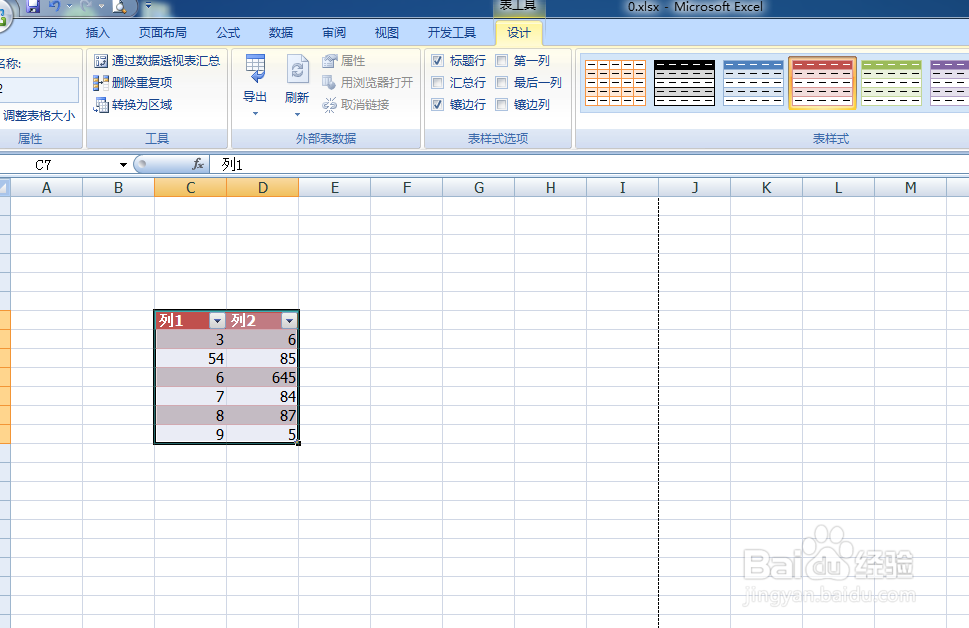1、首先我们打开Excel工作表,进入到主界面,如图所示。
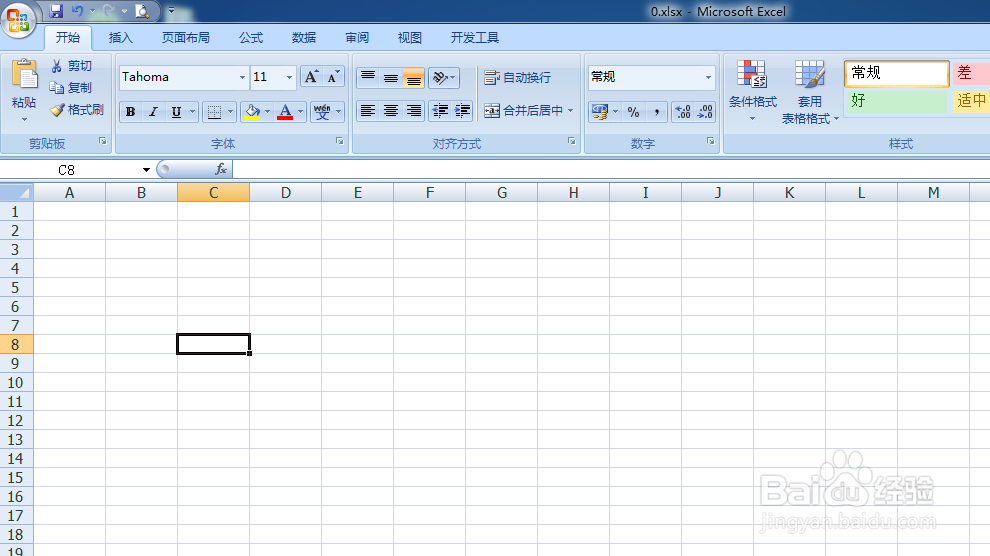
2、进入到Excel工作表的主界面之后,我们输入我们的数据,这里为演示随意输入了一些数据。
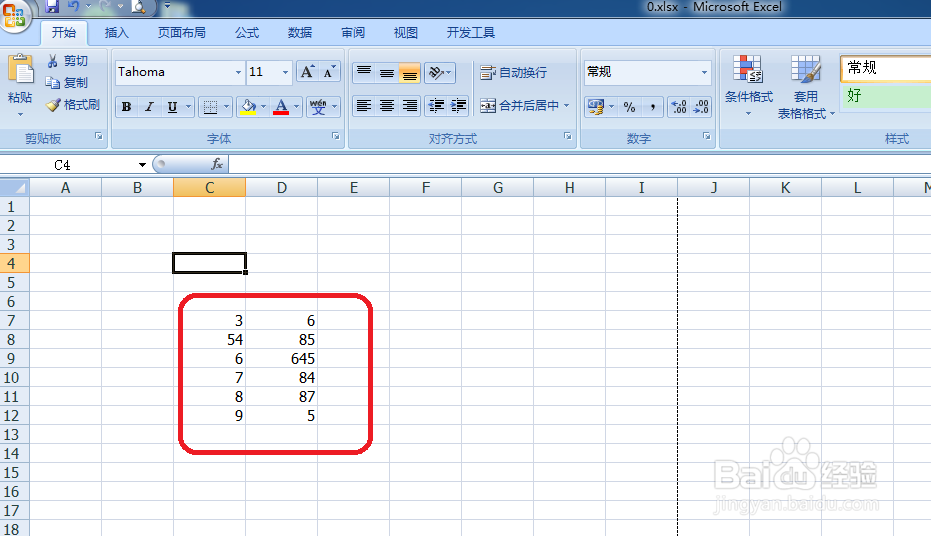
3、数据输入完毕,我们点击右上方的样式一栏中的套用表格格式选项,如图所示。
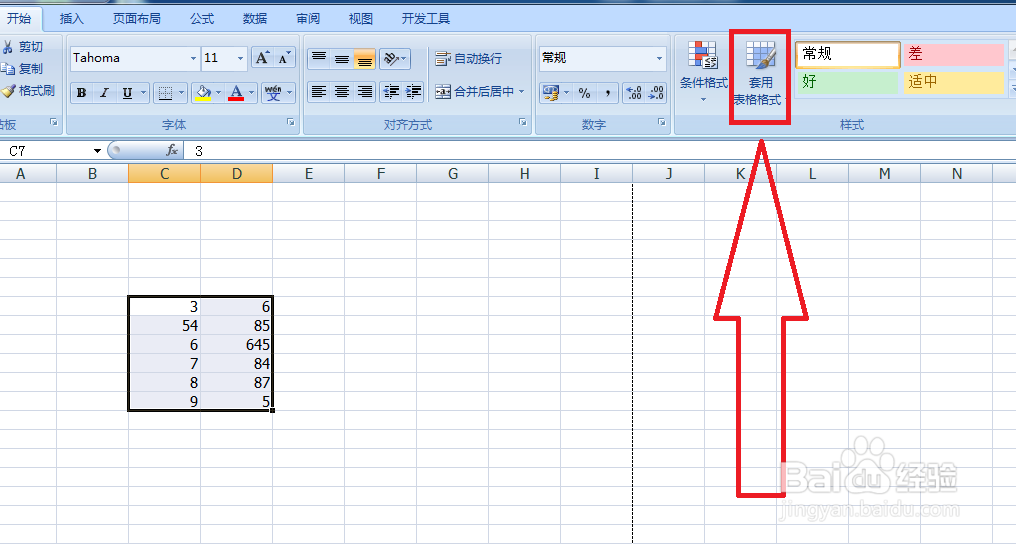
4、点击打开套用表格格式后,出现下列列表,我们选择我们要套用的表格格式,如图所示。
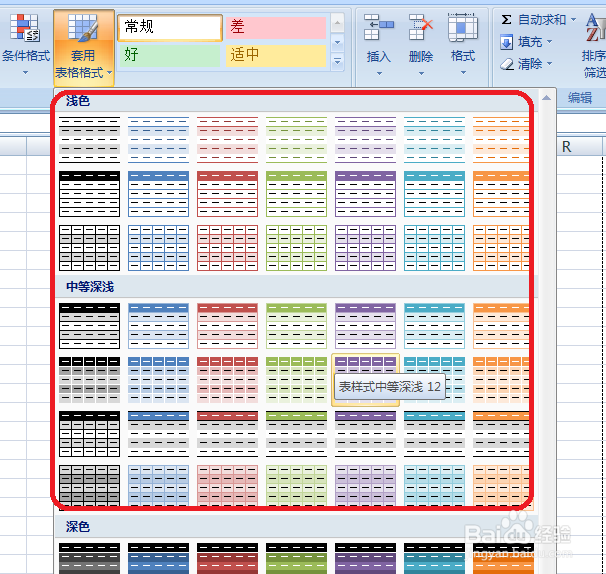
5、点击即可选择表格格式,此时界面上出现数据选择器,我们选中我们进行套用的数据,选择完毕点击确定即可,如图所示。
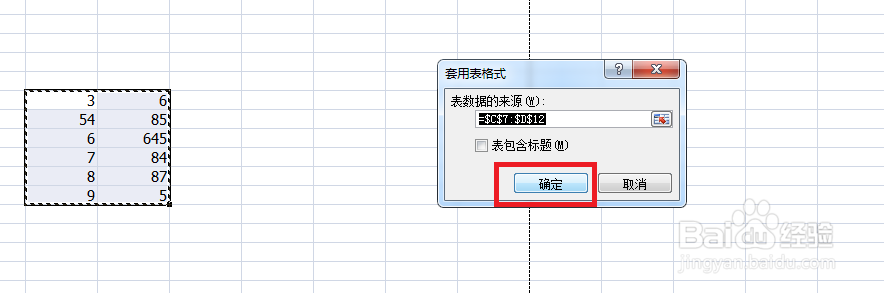
6、此时数据已经套用好了表格格式,使表格整体更加的美观切更有利于数据整理,方便我们的工作。